Løs Outlook-feil 0x8004102a i Windows 10
Miscellanea / / August 23, 2022
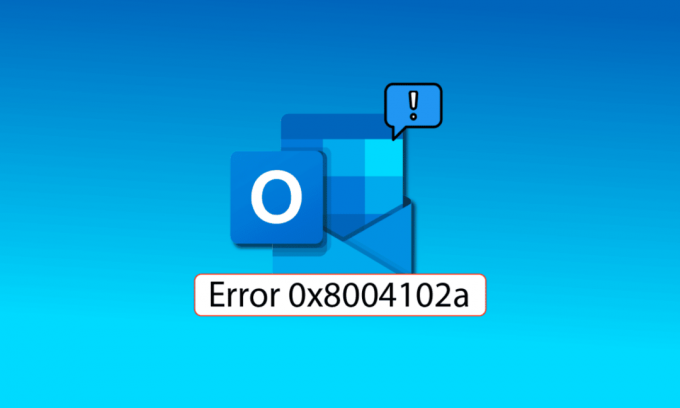
Outlook-feil 0x8004102a er en vanlig feil som oppstår av brukere når de sender og mottar e-post via Outlook. De fleste brukere kan enkelt løse dette problemet ved å endre påloggingsinformasjonen. Hvis du lurer på hvordan du kan fikse denne feilen, er du ved den riktige artikkelen, her vil du vite om feilsøkingstrinnene som må tas for å løse fikse Outlook send mottaksfeil.

Innhold
- Hvordan fikse Outlook-feil 0x8004102a i Windows 10
- Metode 1: Bruk Send/Motta-innstillinger
- Metode 2: Synkroniser mapper manuelt
- Metode 3: Kjør Microsoft Outlook uten tillegg
- Metode 4: Aktiver Bruk bufret utvekslingsmodus
- Metode 5: Legg til Outlook-konto på nytt
- Metode 6: Legg til konto i ny profil
- Metode 7: Deaktiver sertifikatverifiseringssjekk
- Metode 8: Reparer .pst- og .ost-filer
- Metode 9: Reparer Outlook-applikasjonen
- Metode 10: Oppdater Outlook-applikasjonen
- Metode 11: Opprett ny Windows-brukerprofil
Hvordan fikse Outlook-feil 0x8004102a i Windows 10
Noen av årsakene til Outlook feil 0x8004102a er nevnt nedenfor.
- Denne feilen kan oppstå på grunn av endringer i kontolegitimasjonen
- Feil sende/motta-innstillinger i Outlook
- Ulike Outlook-tillegg
- Deaktivert bufret utvekslingsmodus
- Outlook-feilen kan også være forårsaket av sertifiseringsbekreftelsen
- Ødelagte .pst- og .ost-filer er en av hovedårsakene til denne Outlook-feilen
- Ødelagt Outlook-program eller utdatert Outlook-program
En svært vanlig årsak til Outlook-feilen 0x8004102a er feil Outlook-legitimasjon. Du kan enkelt fikse denne feilen ved å se etter eventuelle kontoinnstillinger som kan ha blitt endret. For det meste kan denne feilen løses ved å fikse legitimasjonen.
Følgende veiledning vil gi deg metoder for å løse Outlook sende og motta feil.
Metode 1: Bruk Send/Motta-innstillinger
0x8004102a-feilen forstyrrer innstillingene for sending og mottak av Outlook-kontoen din; dette vil føre til problemer med å sende og motta e-post. Du kan prøve å løse problemet med at Outlook sender mottak ikke fungerer ved å sjekke innstillingene for send/mottak.
1. trykk Windows-tast, type Outlook, og klikk deretter på Åpen.

2. Finn og klikk på Send/motta rullegardinmenyen knapp.

3. Klikk på Send/motta alle.
Merk: Du kan også bruke F9-tasten for å bruke Send/Motta-alternativet.

4. Vent til synkroniseringen er fullført.
Denne metoden vil mest sannsynlig fikse Outlook send mottaksfeil, hvis ikke, gå videre til neste metode.
Les også: Slik slår du på mørk modus i Microsoft Outlook
Metode 2: Synkroniser mapper manuelt
For å løse Outlook-feil 0x8004102a, prøv å synkronisere mappen manuelt. Følg trinnene nedenfor.
1. Åpne Outlook app som vist i Metode 1.

2. Finn og klikk på Send/motta rullegardinmenyen knapp.

3. Navigere til Send/motta-innstillinger og klikk på Definer sende/motta grupper....
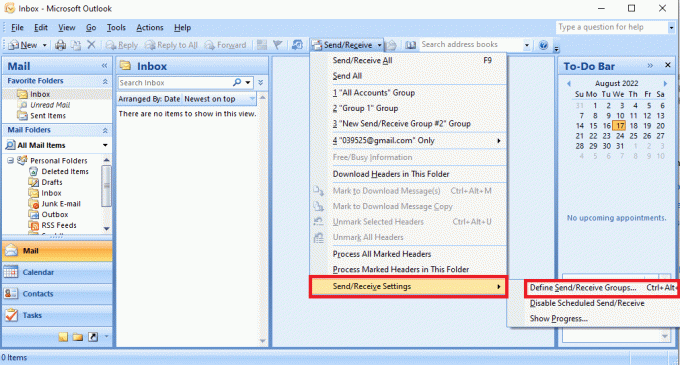
4. I dialogboksen Send/motta gruppe klikker du på Ny knapp.
Merk: Du kan også trykke på Ctrl + Alt + S-tastene samtidig for å åpne dialogboksen Send/motta grupper.

5. Skriv inn ønsket navn for den nye gruppen og klikk på OK.

6. Kryss av i boksen før Inkluder de valgte kontoene i denne gruppen.

7. I Kontoalternativer sørg for å merke av i boksene før Send postelementer og Motta postsendinger.

8. Under Mappealternativ velg mappen du vil inkludere i Send/Motta-alternativet.

9. Klikk på OK for å bekrefte endringer.

10. Klikk på Lukk for å avslutte dialogboksen Send/motta grupper.

Metode 3: Kjør Microsoft Outlook uten tillegg
Ofte er outlook send mottak ikke-fungerende feil forårsaket av tilleggene i Outlook; du kan unngå denne feilen ved å kjøre Microsoft Outlook i sikker modus.
1. trykk Vindu + R-tastene samtidig for å åpne Løpe dialogboks.
2. Type Outlook.exe /safe og treffer Enter-tasten for å starte Outlook i sikker modus.
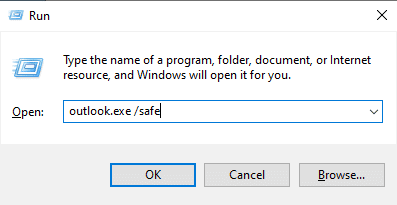
Les også:Fiks Outlook-appen åpnes ikke i Windows 10
Metode 4: Aktiver Bruk bufret utvekslingsmodus
Du kan prøve å fikse Outlook send mottaksfeil ved å bruke bufret utvekslingsmodusfunksjonen.
1. Start Outlook app.

2. Klikk på fra Outlook-menyen Fil.

3. Naviger til Info fanen, og klikk på Kontoinnstillinger fall ned.

4. Klikk på Kontonavn og synkroniseringsinnstillinger.
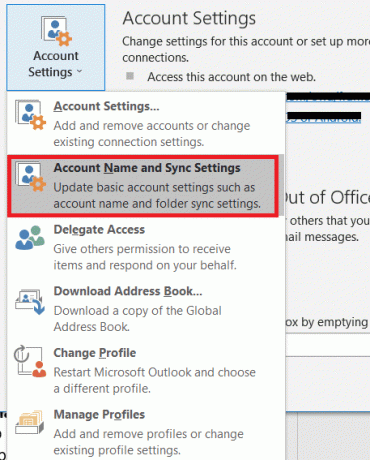
5. I Utvekslingskontoinnstilling vindu klikk på Flere innstillinger.

6. Naviger til Avansert fanen. Kryss av i boksen før Bruk bufret utvekslingsmodus.

7. Klikk på Søke om og så OK.

8. Til slutt, relanser Microsoft Outlook applikasjon.
Metode 5: Legg til Outlook-konto på nytt
Ofte er outlook-feil 0x8004102a forårsaket av kontoproblemer, du kan fikse denne feilen ved å fjerne kontoen din fra Outlook og deretter legge den til på nytt.
1. Åpne MicrosoftOutlook.
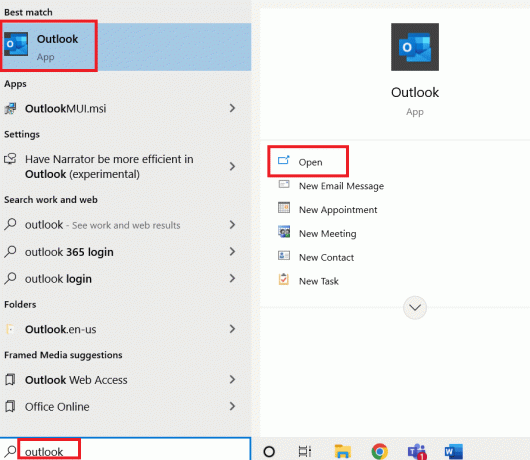
2. Navigere til Verktøy.
3. Klikk på Kontoinnstillinger.
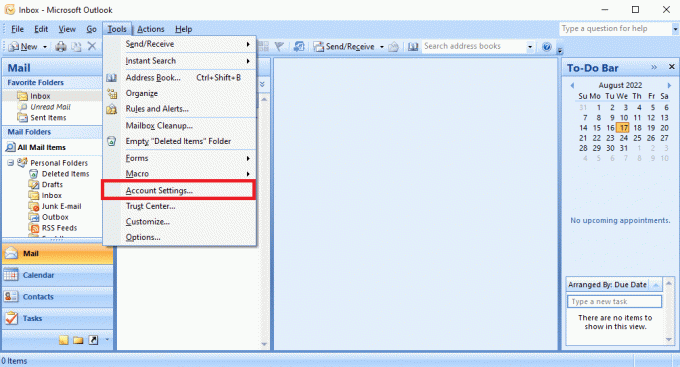
4. Klikk på Fjerne knapp.
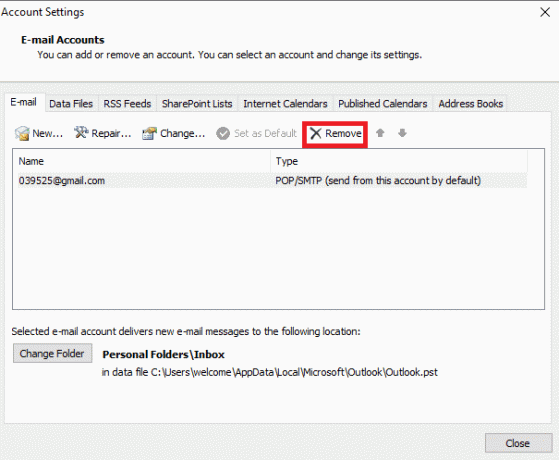
5. Bekreft fjerning av konto ved å klikke på Ja.
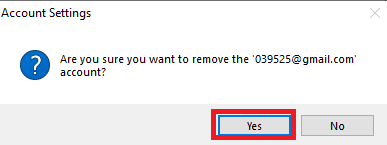
6. Klikk på Ny for å legge til kontoen igjen.

Sjekk om Outlook-feil 0x8004102a fortsatt vedvarer eller ikke.
Les også:Fiks Outlook-passordspørsmålet som vises igjen
Metode 6: Legg til konto i ny profil
Outlook send mottak fungerer ikke feilen kan fikses ved å legge til Outlook-kontoen din i en ny profil ved hjelp av kontrollpanelet.
1. trykk Windows-tast, type Kontrollpanel og klikk på Åpen.

2. Sett Vis etter > Store ikoner, og klikk deretter på Post omgivelser.

3. I Profiler fanen, klikk på Vis profiler.
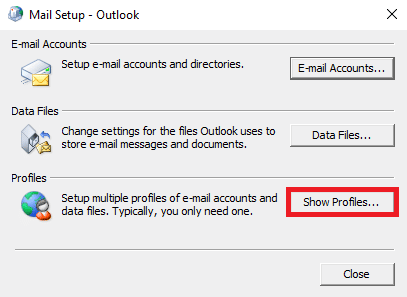
4. Klikk på Legge til knapp.
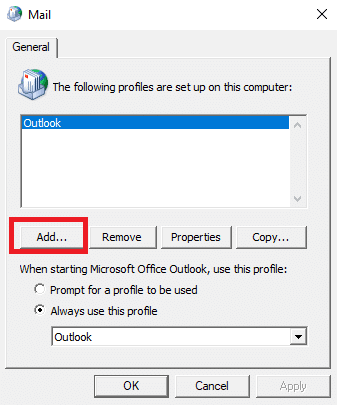
5. Gi din Ny profil et navn og klikk OK.

6. Klikk på den nye profilen, velg Bruk alltid denne profilen alternativ.

7. Klikk på Bruk > OK for å lagre endringene.
Til slutt åpner du Outlook og legger til den nye profilen.
Metode 7: Deaktiver sertifikatverifiseringssjekk
Mange brukere klarte å løse problemet ved å deaktivere server- og utgiversertifikatverifiseringskontrollen.
1. trykk Windows + R-tastene sammen for å lansere Løpe dialogboks.
2. Type kontroll /navn Microsoft. Internett instillinger og treffer Enter-tasten å åpne Internett-egenskaper.

3. Her, naviger til Avansert fanen.
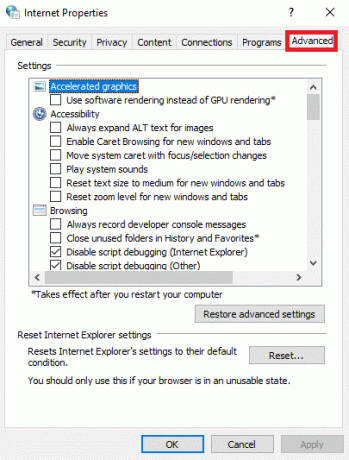
4. Rull ned gjennom innstillingene og finn Sikkerhet.
5. Finn og fjern merket for Se etter tilbakekalling av utgivers sertifikat og Se etter tilbakekalling av serversertifikat.
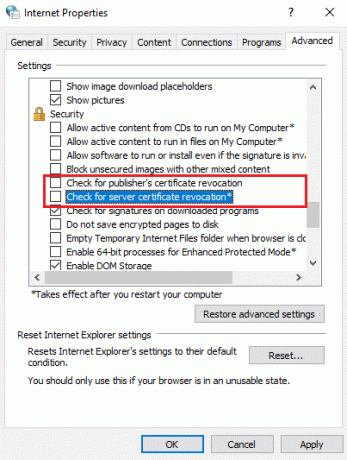
6. Klikk deretter på Bruk > OK for å lagre endringer.
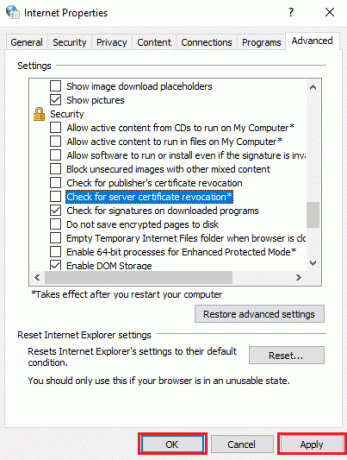
Les også: Løs Outlook som sitter fast ved lasting av profil på Windows 10
Metode 8: Reparer .pst- og .ost-filer
.pst- og .ost-filene lagrer dataene for henholdsvis POP3- og IMAP-kontoer; hvis en av disse filene på en eller annen måte blir ødelagt, kan du finne Outlook-feil 0x8004102a. Du kan fikse denne feilen ved å reparere disse filene.
1. Start MicrosoftOutlook app.

2. Navigere til Verktøy.
3. Klikk på Kontoinnstillinger.

4. Naviger til Datafiler fanen.

5. Kopier personlig mappe filplassering.

6. Lukk MS Outlook.
7. For MS Outlook 2007, naviger til følgende plassering sti.
C:\Program Files (x86)\Microsoft Office\Office12
8. Finn og åpne SCANPST.exe fil.

9. Klikk på Bla gjennom knappen til Skriv inn navnet på filen du vil skanne.

10. Finn filen ved å lime inn plasseringen som er notert i trinn 5.
11. Klikk Start for å kjøre skanningen.
12. Hvis SCANPST.exe finner en feil, klikker du Reparere for å starte reparasjonen.
13. Vent til reparasjonen er fullført og åpne Outlook.
Denne metoden er en effektiv metode for å fikse Outlook send mottaksfeil. Hvis problemet med at Outlook send mottak ikke fungerer for deg, prøv neste metode.
Metode 9: Reparer Outlook-applikasjonen
Hvis den forrige metoden ikke fungerer og du fortsetter å motta feilen, kan du prøve å reparere Outlook-applikasjonen.
1. Start Løpe dialogboks.
2. Her, skriv appwiz.cpl og treffer Enter-tasten å åpne Programmer og funksjoner.

3. Finn og høyreklikk på Microsoft Office Enterprise 2007 og klikk Endring.
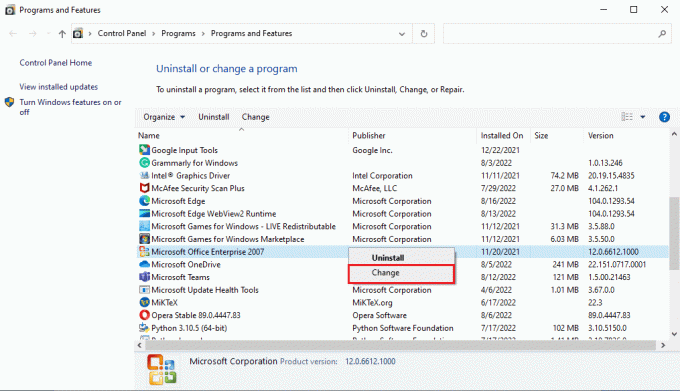
4. Å velge Reparere og Fortsette.

5. Vent til reparasjonen er ferdig og åpne Outlook.
Metode 10: Oppdater Outlook-applikasjonen
Outlook-feil 0x8004102a feil kan fikses ved å oppdatere Outlook-applikasjonen. Følg trinnene nedenfor for å oppdatere Outlook.
1. Åpne Outlook app fra søkefeltet i Windows.

2. Klikk på Fil fra toppmenyen.

3. Velg Kontorkonto fra menyen til venstre.

4. Klikk på Oppdateringsalternativer.
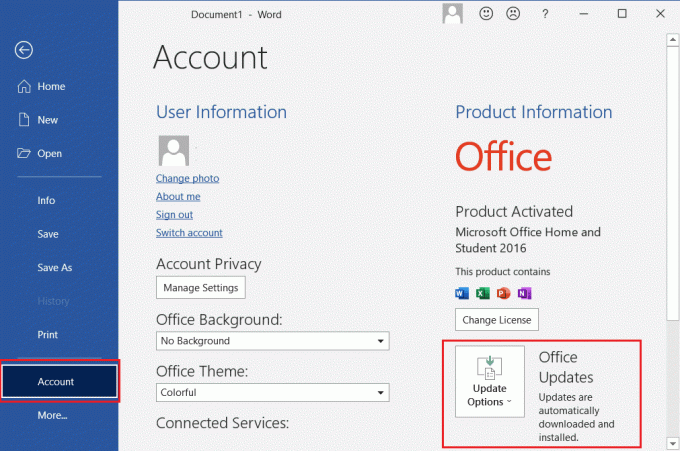
5. Velg fra rullegardinmenyen Oppdater nå.
6. Vent til oppdateringene fullfører installasjonen av systemet.
Les også:Slik slår du av lesekvittering for e-post i Outlook
Metode 11: Opprett ny Windows-brukerprofil
Hvis ingen av de ovennevnte metodene fungerer, kan du prøve å fikse Outlook-feil 0x8004102a ved å opprette en ny Windows-brukerprofil.
1. Slå den Windows + I-tastene sammenr å åpne Innstillinger.
2. Klikk på Kontoer omgivelser.

3. Fra menyen til venstre klikker du på Familie og andre brukere.

4. Lokaliser Andre folk alternativer, og klikk på Legg til noen andre til denne PC-en.

5. Skriv inn legitimasjon Opprett en konto for denne PC-en og klikk på Neste.

Ofte stilte spørsmål (FAQs)
Q1. Hvordan fikser jeg sende- og mottaksfeil i Outlook?
Ans. Det er flere måter å fikse sende- og mottaksfeil på Outlook; ofte kan feilen løses ved ganske enkelt å endre legitimasjonen i Outlook.
Q2. Hva er send/motta-feil på Outlook?
Ans. Send/motta feil er en vanlig feil i Outlook; denne feilen oppstår når brukere ikke kan sende eller motta e-post via Outlook.
Q3. Hvordan endrer jeg brukerprofilen min på Outlook?
Ans. Du kan endre brukerprofilen ved å bruke Outlook-verktøyet i kontrollpanelet.
Anbefalt:
- Reparer WoW 64 EXE-applikasjonsfeil
- Slik fikser du Flytt Excel-kolonnefeil
- Hva er Outlook Yellow Triangle?
- Løs Gmail-feil 78754 på Outlook
Vi håper denne veiledningen var nyttig for deg og at du klarte å fikse Outlook-feil 0x8004102a. Fortell oss hvilken metode som fungerte for deg. Hvis du har noen forslag eller spørsmål, skriv dem i kommentarfeltet.



